
Let’s Encrypt ist eine Zertifizierungsstelle (CA), die kostenlose SSL/TLS-Zertifikate für mehr Sicherheit bereitstellt. CA-signierte SSL-Zertifikate können für jede Domain und Subdomain kostenlos generiert und auf dem Server verwendet werden. Es bietet auch die Möglichkeit, das SSL-Zertifikat für eine langfristige Nutzung automatisch zu erneuern.
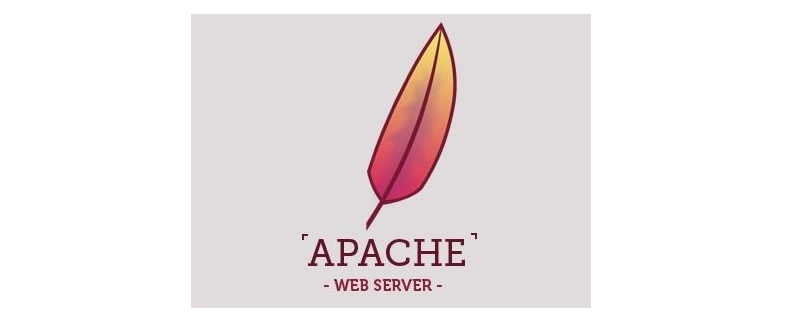
Schritt 1: Erste Bedingungen
Bevor Sie mit dieser Aufgabe beginnen, gehen Sie davon aus, dass:
Verwenden Sie den sudo-Berechtigungs-Shell-Zugriff, um das Ubuntu-System auszuführen. Der Domänenname wird registriert und verweist auf die öffentliche IP-Adresse des Servers. In diesem Artikel verwenden wir example.com und www.example.com, die auf unseren Server verweisen. Führen Sie einen Apache2-Server aus, konfigurieren Sie VirtualHost für example.com und konfigurieren Sie www.example.com für Port 80.
Schritt 2: Let's Encrypt-Client installieren
Sie können den Certbot Auto-Let's Encrypt-Client herunterladen und im Verzeichnis /usr/sbin speichern. Verwenden Sie dazu den folgenden Befehl.
$ sudo wget https://dl.eff.org/certbot-auto -O /usr/sbin/certbot-auto $ sudo chmod a+x /usr/sbin/certbot-auto
Schritt 3: SSL von Let's Encrypt
let's encrypt führt automatisch eine Domain-Verifizierung (DV) über mehrere Herausforderungen hinweg durch. Sobald die Zertifizierungsstelle (CA) die Authentizität Ihrer Domain überprüft hat, wird ein SSL-Zertifikat ausgestellt.
Es ist nicht erforderlich, einen virtuellen Host für SSL/https zu erstellen. Verwenden Sie Let's Encrypt, um ihn zu erstellen. =Es muss nur ein virtueller Host für Port 80 erstellt werden.
$ sudo certbot-auto --apache -d example.com -d www.example.com
Mit dem obigen Befehl werden Sie zur Eingabe einer E-Mail-Adresse aufgefordert, die zum Senden von E-Mail-Benachrichtigungen im Zusammenhang mit SSL-Erneuerung und -Ablauf verwendet wird. Stellen Sie außerdem ein paar Fragen. Nach Abschluss wird ein SSL-Zertifikat ausgestellt und ein neues virtuelles Hostprofil auf Ihrem System erstellt.
Schritt 4: Konfigurieren Sie die automatische SSL-Erneuerung
Konfigurieren Sie abschließend den folgenden Job auf der Server-Crontab, um das SSL-Zertifikat bei Bedarf automatisch zu erneuern.
0 2 * * * sudo certbot-auto -q renew
Dieser Artikel ist hier zu Ende. Weitere spannende Inhalte finden Sie in der Spalte Linux-Video-Tutorial auf der chinesischen PHP-Website! ! !
Das obige ist der detaillierte Inhalt vonSo schützen Sie Apache mit Let's Encrypt unter Ubuntu 18.04 und 16.04 LTS. Für weitere Informationen folgen Sie bitte anderen verwandten Artikeln auf der PHP chinesischen Website!


